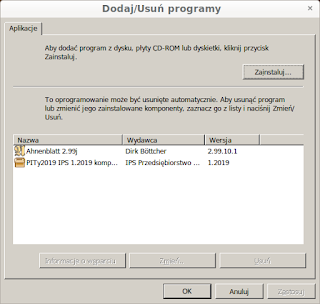Na nowe wydanie programu PITy IPS trzeba było trochę poczekać. Wersja do rozliczeń za rok 2019 ukazała się dopiero w połowie lutego 2020. Ale i terminy składania zeznań podatkowych też są przesunięte.
Program pobrałem jak zwykle ze strony: https://pit.dobry.pl/index.php/programy/pity i uruchomiłem dzięki zastosowaniu emulatora Wine na maszynie z systemem operacyjnym Linux Debian 10 Buster (64 Bit). Jest to wg autorów programu nadal wersja testowa ale w mojej ocenie działa lepiej niż to co ukazało się rok temu.
Instalacja programu dzięki zastosowaniu przeze mnie Wine oraz nakładki Q4Wine przebiegła bardzo sprawnie. Nie ma też żadnych problemów z aktualizacją programu PITy2019 IPS.
Ale o Winie oraz Q4Wine jest oddzielna notka:
http://mint-o-man.blogspot.com/2020/02/wine-q4wine-moj-sposob-na-uruchomienie.html
Wszystkie funkcje programu działają poprawnie. Nie ma też problemu z eksportem gotowych zeznań do dokumentu w formacie pdf.
(Warto mieć w systemie zainstalowany pakiet: printer-driver-cups-pdf oraz podstawowe czcionki MS Windows: ttf-mscorefonts-installer).
Program oczywiście zachęca nas do przekazania 1% z podatku na szczytny cel i jest to właściwie jedyny wymóg aby program ten używać jako darmowy w celach niekomercyjnych.
Wnioski:
Okazuje się, że w 64 bitowym systemie Debian 10 Buster przy odpowiedniej konfiguracji Wine oraz zastosowaniu Q4Wine użycie programu PITy2019 IPS jest równie proste jak w wcześniej w 32 bitowych wersjach systemu Linux Mint.
http://mint-o-man.blogspot.com/2019/01/program-pity2018-ips-linux-mint.html
Bez Windows można funkcjonować.
Debian nie jest taki straszny, a podobno łatwy Mint czasem przysparza więcej zmartwień.
Pokazywanie postów oznaczonych etykietą wine. Pokaż wszystkie posty
Pokazywanie postów oznaczonych etykietą wine. Pokaż wszystkie posty
niedziela, 23 lutego 2020
piątek, 21 lutego 2020
Wine & Q4Wine - mój sposób na uruchomienie windowsowych programów w systemie Linux Debian 10 Buster
Do tej pory korzystałem z windowsowych aplikacji dzięki wine na 32Bitowych wersjach systemu Linux Mint.
Teraz przyszło mi zmierzyć się z zadaniem uruchomienia kilku potrzebnych mi programów na 64Bitowym systemie Linux Debian 10 Buster.
Założenie było takie, że ma być łatwo i bez zbędnych sztuczek magicznych w terminalu.
Znaczy... Terminala nie da się uniknąć ale już po instalacji wine i potrzebnych dodatków chciałem mieć wszystko na "klik".
Krok 1
W terminalu dodałem możliwość obsługi pakietów 32 bitowych
su
dpkg --add-architecture i386
Krok 2
Teraz zainstalowałem pakiety Wine i winetricks.
Można to zrobic za pomocą Menedżera Pakietów Synaptic lub poleceniem w terminalu:
apt-get install wine winetricks
Zainstalowałem też wszystkie zgłoszone i przez apta inne wymagane pakiety (zależności).
Krok 3
W tym momencie zdecydowałem się na instalację Q4Wine - graficznego interfejsu opartego na QT dla Wine.
apt-get install q4wine
I już wydawało mi się, że mam to do czego zmierzałem. Jasny i przejrzysty interfejs graficzny, który pozwoli mi na konfigurację wine oraz na instalację i uruchamianie windowsowych programów na komputerze z systemem Linux Debian 10 Buster.
A tu niespodzianka... Przy pierwszym uruchomieniu Q4Wine wyszło jednak, że czegoś jeszcze mi brak do tego aby działało.
Rozwiązaniem problemu okazało się doinstalowanie pakietu konsole - emulator terminala dla KDE.
apt-get install konsole
Po tym zabiegu można było już spokojnie przejść przez kreatora konfiguracji Q4Wine klikając tylko dalej, dalej, dalej...
Co zyskałem?
W jednym miejscu wszystkie potrzebne mi opcje do konfiguracji i użytkowania Wine.
Czyli np. winecfg
oraz dodaj/usuń programy
Wiem, że to wszystko można wdając polecenia w terminalu ale ja tak wolę.
A poza tym to po zainstalowaniu Q4Wine aby uruchomić/zainstalować windowsowy program wystarczy, że na właściwym pliku (programu lub instalatora) kliknę prawym klawiszem myszy i z rozwiniętego menu wybiorę:
Otwórz za pomocą > Q4Wine
Przykład zastosowania:
Program PITy 2019 IPS dzięki zastosowaniu Wine oraz Q4Wine działa na komputerze z Linux Debian 10 Buster tak jak na maszynie z Wndows.
Teraz przyszło mi zmierzyć się z zadaniem uruchomienia kilku potrzebnych mi programów na 64Bitowym systemie Linux Debian 10 Buster.
Założenie było takie, że ma być łatwo i bez zbędnych sztuczek magicznych w terminalu.
Znaczy... Terminala nie da się uniknąć ale już po instalacji wine i potrzebnych dodatków chciałem mieć wszystko na "klik".
Krok 1
W terminalu dodałem możliwość obsługi pakietów 32 bitowych
su
dpkg --add-architecture i386
Krok 2
Teraz zainstalowałem pakiety Wine i winetricks.
Można to zrobic za pomocą Menedżera Pakietów Synaptic lub poleceniem w terminalu:
apt-get install wine winetricks
Zainstalowałem też wszystkie zgłoszone i przez apta inne wymagane pakiety (zależności).
Krok 3
W tym momencie zdecydowałem się na instalację Q4Wine - graficznego interfejsu opartego na QT dla Wine.
apt-get install q4wine
I już wydawało mi się, że mam to do czego zmierzałem. Jasny i przejrzysty interfejs graficzny, który pozwoli mi na konfigurację wine oraz na instalację i uruchamianie windowsowych programów na komputerze z systemem Linux Debian 10 Buster.
A tu niespodzianka... Przy pierwszym uruchomieniu Q4Wine wyszło jednak, że czegoś jeszcze mi brak do tego aby działało.
Rozwiązaniem problemu okazało się doinstalowanie pakietu konsole - emulator terminala dla KDE.
apt-get install konsole
Po tym zabiegu można było już spokojnie przejść przez kreatora konfiguracji Q4Wine klikając tylko dalej, dalej, dalej...
Co zyskałem?
W jednym miejscu wszystkie potrzebne mi opcje do konfiguracji i użytkowania Wine.
Czyli np. winecfg
oraz dodaj/usuń programy
Wiem, że to wszystko można wdając polecenia w terminalu ale ja tak wolę.
A poza tym to po zainstalowaniu Q4Wine aby uruchomić/zainstalować windowsowy program wystarczy, że na właściwym pliku (programu lub instalatora) kliknę prawym klawiszem myszy i z rozwiniętego menu wybiorę:
Otwórz za pomocą > Q4Wine
Przykład zastosowania:
Program PITy 2019 IPS dzięki zastosowaniu Wine oraz Q4Wine działa na komputerze z Linux Debian 10 Buster tak jak na maszynie z Wndows.
sobota, 19 stycznia 2019
Program PITy2018 IPS & Linux Mint
Jak co roku w styczniu powoli rozkręca się akcja z rozliczenie PIT za miniony rok. Ja mam do rozliczenia też PIT 28 więc startuję już teraz.
Tak jak w poprzednich latach do rozliczenia z fiskusem i przygotowania deklaracji PIT używam windowsowego programu PITy2018 IPS uruchomionego za pośrednictwem emulatora Wine.
Plik instalacyjny programu PITy2018 IPS jest do pobrania na stronie:
https://pit.dobry.pl/index.php/programy/pity
Program jest darmowy dla użytku niekomercyjnego. Podczas wypełniania deklaracji należy wskazać (wybraną przez siebie lub program) organizację pożytku publicznego (OPP) celem przekazania 1% na szczytny cel... Tyle wymogów darmowego użytkowania.
Instalacja programu przebiega poprawnie (tak jak w Windows) i nie ma problemów z jego uruchomieniem. Jednak już po starcie pojawia się żółte okienko informujące użytkownika, że nie wszystkie formularze są już gotowe i dostępne. Brak jeszcze PIT36, PIT36S i PIT37...
Formularze te mają być gotowe przed 20 stycznia, ale dziś (19.01) próba automatycznej aktualizacji programu zakończyła się niepowodzeniem (błąd podpisu na stronie pobierania).
Ale PIT28 i załącznik PIT28A już udało mi się wypełnić.
Ku mojemu zdziwieniu program PITy2018 IPS w przeciwieństwie do wersji rozliczenia za rok 2017 podjął także próbę eksportu gotowej już deklaracji do pliku w formacie PDF. Niestety wyniki eksportu są niezadowalające... Treść wychodzi poza komórki formularza i czasem nie wiadomo jakie pole zostało wypełnione. (Ciekawe czy w programie zainstalowanym na maszynie z Windows też to występuje?)
Na szczecie nadal można po prostu "wydrukować" formularz do pliku PDF dzięki obecności w systemie Linux Mint pakietu cups-pdf.
Warto ten pakiet sobie doinstalować jeśli jeszcze go nie ma w systemie. Przyda się nie tylko do formularzy PIT. Będzie dostępny jako dodatkowa drukarka (PDF) w każdym programie umożliwiającym wydruk dokumentów (edytory, arkusze kalkulacyjne, programy graficzne.
O zmianach i czy udało się zaktualizować dopiszę gdy tylko zdobędę nowe wiadomości i je przetestuję.
***
Aktualizacja (24.01.2019)
Ponieważ próba automatycznej aktualizacji programu PITy2018 IPS nadal kończy się na komunikacie "Invalid signature" postanowiłem odinstalować dotychczasową wersję programu i ponownie zainstalować świeżo pobrany (już zaktualizowany) plik z instalatorem.
Poszło gładko. Mam już możliwość tworzenia i edycji formularzy PIT36 i PIT37. Brak tylko... ZAP-3.
Wcześniej utworzone pliki formularza PIT28 oczywiście nie zniknęły i są tam gdzie maja być (Dokumenty AFI).
***
Aktualizacja z dnia 26.02.2019
Automatyczne aktualizacje programu PITy2018 IPS uruchomionego na Wine w Linux Mint zdecydowanie nadal nie chcą działać.
***
O programie PITy2017 IPS przeczytasz tu:
https://mint-o-man.blogspot.com/2018/01/rozliczamy-pit-na-komputerze-z-systemem.html
***
Tak jak w poprzednich latach do rozliczenia z fiskusem i przygotowania deklaracji PIT używam windowsowego programu PITy2018 IPS uruchomionego za pośrednictwem emulatora Wine.
Plik instalacyjny programu PITy2018 IPS jest do pobrania na stronie:
https://pit.dobry.pl/index.php/programy/pity
Program jest darmowy dla użytku niekomercyjnego. Podczas wypełniania deklaracji należy wskazać (wybraną przez siebie lub program) organizację pożytku publicznego (OPP) celem przekazania 1% na szczytny cel... Tyle wymogów darmowego użytkowania.
Instalacja programu przebiega poprawnie (tak jak w Windows) i nie ma problemów z jego uruchomieniem. Jednak już po starcie pojawia się żółte okienko informujące użytkownika, że nie wszystkie formularze są już gotowe i dostępne. Brak jeszcze PIT36, PIT36S i PIT37...
Formularze te mają być gotowe przed 20 stycznia, ale dziś (19.01) próba automatycznej aktualizacji programu zakończyła się niepowodzeniem (błąd podpisu na stronie pobierania).
Ale PIT28 i załącznik PIT28A już udało mi się wypełnić.
Ku mojemu zdziwieniu program PITy2018 IPS w przeciwieństwie do wersji rozliczenia za rok 2017 podjął także próbę eksportu gotowej już deklaracji do pliku w formacie PDF. Niestety wyniki eksportu są niezadowalające... Treść wychodzi poza komórki formularza i czasem nie wiadomo jakie pole zostało wypełnione. (Ciekawe czy w programie zainstalowanym na maszynie z Windows też to występuje?)
Na szczecie nadal można po prostu "wydrukować" formularz do pliku PDF dzięki obecności w systemie Linux Mint pakietu cups-pdf.
Warto ten pakiet sobie doinstalować jeśli jeszcze go nie ma w systemie. Przyda się nie tylko do formularzy PIT. Będzie dostępny jako dodatkowa drukarka (PDF) w każdym programie umożliwiającym wydruk dokumentów (edytory, arkusze kalkulacyjne, programy graficzne.
O zmianach i czy udało się zaktualizować dopiszę gdy tylko zdobędę nowe wiadomości i je przetestuję.
***
Aktualizacja (24.01.2019)
Ponieważ próba automatycznej aktualizacji programu PITy2018 IPS nadal kończy się na komunikacie "Invalid signature" postanowiłem odinstalować dotychczasową wersję programu i ponownie zainstalować świeżo pobrany (już zaktualizowany) plik z instalatorem.
Poszło gładko. Mam już możliwość tworzenia i edycji formularzy PIT36 i PIT37. Brak tylko... ZAP-3.
Wcześniej utworzone pliki formularza PIT28 oczywiście nie zniknęły i są tam gdzie maja być (Dokumenty AFI).
***
Aktualizacja z dnia 26.02.2019
Automatyczne aktualizacje programu PITy2018 IPS uruchomionego na Wine w Linux Mint zdecydowanie nadal nie chcą działać.
***
O programie PITy2017 IPS przeczytasz tu:
https://mint-o-man.blogspot.com/2018/01/rozliczamy-pit-na-komputerze-z-systemem.html
***
czwartek, 4 stycznia 2018
Rozliczamy PIT na komputerze z systemem Linux Mint 18.3 Sylvia
Jak rozliczyć PIT za rok 2017 na komputerze z systemem Linux Mint?
Oto rozwiązanie dla komputera z systemem Linux Mint 18.3 Sylvia w wersji 32 bit i środowiskiem graficznym xfce. Wszystko proste i w trybie graficznym, prawie jak w Okienkach.
Od lat używam do rozliczenia PIT programu stworzonego co prawda dla systemu Windows ale dobrze działającego też dzięki Wine na komputerach z systemem Linux.
Najpierw instalujemy Wine
Można skorzystać z Menadżera oprogramowania. Po uruchomieniu Menadżera wpisujemy by wyszukał „wine” i instalujemy potrzebne pakiety (patrz rysunek - haczyk w zielonym kole).
Pojawi nam się opis programu. Klikamy „instaluj” i podajemy hasło do autoryzacji.
Czekamy na koniec procesu instalacji. Instalator może zaproponować nam instalację czcionek dla systemu Windows na co oczywiście się zgadzamy. Ja już miałem wcześniej zainstalowane.
Po zakończonej instalacji w rozwijanym Menu programów pojawi nam się podmenu „Wine”. I w moim wypadku to już wszystko jeśli chodzi o Wine. Nic nie zmieniałem w domyślnych ustawieniach Wine.
Ze strony http://pit.dobry.pl/index.php/programy/pity pobieramy program pity2017ngsetup.exe i zapisujemy na dysku. Program jest oczywiście darmowy. W dziale forum i pomoc techniczna znajdziemy też porady dla użytkowników systemu Linux. Użytkownicy Minta mają także mój blog ;)
W katalogu użytkownika odnajdujemy miejsce gdzie zapisaliśmy plik pity2017ngsetup.exe i klikamy na nim prawym klawiszem myszy. Wybieramy: Otwórz za pomocą > Wine Wndows Program Loader i obserwujemy postęp procesu instalacji tak jak w Windows ;) Po zakończonej instalacji na pulpicie pojawi nam się ikonka programu PITy2017. I to już właściwie wszystko. Program działa tak jak w systemie Windows. :)
***
Program PITy2017 IPS sam wykrywa dostępność aktualizacji na serwerze producenta i proponuje ich pobranie oraz instalację.
Ta procedura aktualizacji działa także w przypadku uruchomienia programu PITy2017 IPS także za pośrednictwem Wine w systemie Linux Mint.
***
Zapis do PDF
Gdyby nie działał eksport formularza do pliku PDF należy: zainstalować pakiet cups-pdf. I gotowy formularz już będziemy mogli wydrukować do pliku PDF.
Oto rozwiązanie dla komputera z systemem Linux Mint 18.3 Sylvia w wersji 32 bit i środowiskiem graficznym xfce. Wszystko proste i w trybie graficznym, prawie jak w Okienkach.
Od lat używam do rozliczenia PIT programu stworzonego co prawda dla systemu Windows ale dobrze działającego też dzięki Wine na komputerach z systemem Linux.
Najpierw instalujemy Wine
Można skorzystać z Menadżera oprogramowania. Po uruchomieniu Menadżera wpisujemy by wyszukał „wine” i instalujemy potrzebne pakiety (patrz rysunek - haczyk w zielonym kole).
Czekamy na koniec procesu instalacji. Instalator może zaproponować nam instalację czcionek dla systemu Windows na co oczywiście się zgadzamy. Ja już miałem wcześniej zainstalowane.
Po zakończonej instalacji w rozwijanym Menu programów pojawi nam się podmenu „Wine”. I w moim wypadku to już wszystko jeśli chodzi o Wine. Nic nie zmieniałem w domyślnych ustawieniach Wine.
Ze strony http://pit.dobry.pl/index.php/programy/pity pobieramy program pity2017ngsetup.exe i zapisujemy na dysku. Program jest oczywiście darmowy. W dziale forum i pomoc techniczna znajdziemy też porady dla użytkowników systemu Linux. Użytkownicy Minta mają także mój blog ;)
W katalogu użytkownika odnajdujemy miejsce gdzie zapisaliśmy plik pity2017ngsetup.exe i klikamy na nim prawym klawiszem myszy. Wybieramy: Otwórz za pomocą > Wine Wndows Program Loader i obserwujemy postęp procesu instalacji tak jak w Windows ;) Po zakończonej instalacji na pulpicie pojawi nam się ikonka programu PITy2017. I to już właściwie wszystko. Program działa tak jak w systemie Windows. :)
***
Program PITy2017 IPS sam wykrywa dostępność aktualizacji na serwerze producenta i proponuje ich pobranie oraz instalację.
Ta procedura aktualizacji działa także w przypadku uruchomienia programu PITy2017 IPS także za pośrednictwem Wine w systemie Linux Mint.
***
Gdyby nie działał eksport formularza do pliku PDF należy: zainstalować pakiet cups-pdf. I gotowy formularz już będziemy mogli wydrukować do pliku PDF.
Subskrybuj:
Posty (Atom)